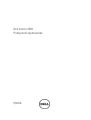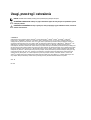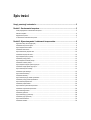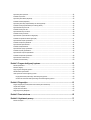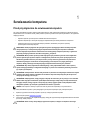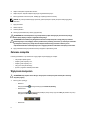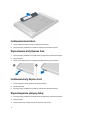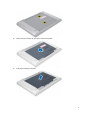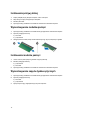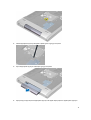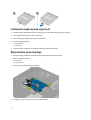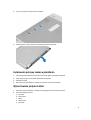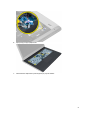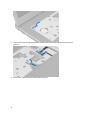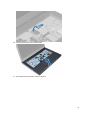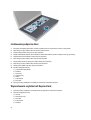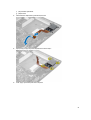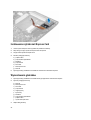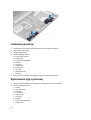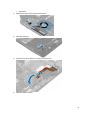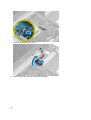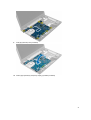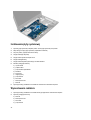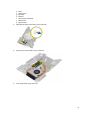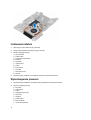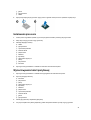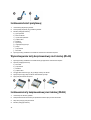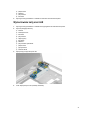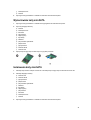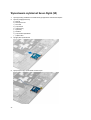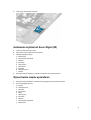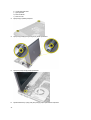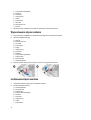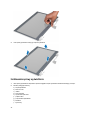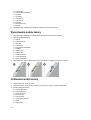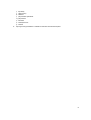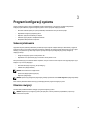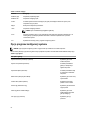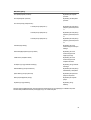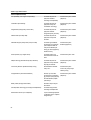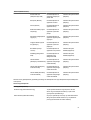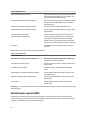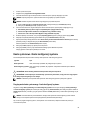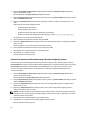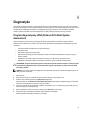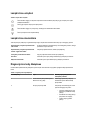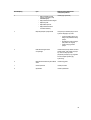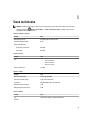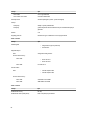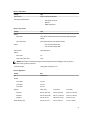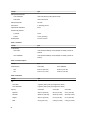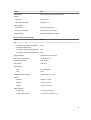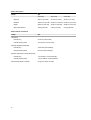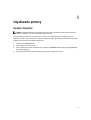Dell Vostro 3560 Instrukcja obsługi
- Kategoria
- Notebooki
- Typ
- Instrukcja obsługi

Dell Vostro 3560
Podręcznik użytkownika
Model regulacji: P24F
Typ regulacji: P24F001

Uwagi, przestrogi i ostrzeżenia
UWAGA: UWAGA oznacza ważną informację, która pozwala lepiej wykorzystać komputer.
OSTRZEŻENIE: PRZESTROGA wskazuje na ryzyko uszkodzenia sprzętu lub utraty danych oraz przedstawia sposób
uniknięcia problemu.
PRZESTROGA: OSTRZEŻENIE informuje o sytuacjach, w których występuje ryzyko uszkodzenia mienia, odniesienia
obrażeń ciała lub śmierci.
© 2012 Dell Inc.
Znaki towarowe użyte w niniejszym tekście: nazwa Dell
™
, logo Dell, Dell Precision
™
, OptiPlex
™
Latitude
™
, PowerEdge
™
, PowerVault
™
,
PowerConnect
™
, OpenManage
™
, EqualLogic
™
, Compellent
™
, KACE
™
, FlexAddress
™
, Force 10
™
oraz Vostro
™
są znakami towarowymi
należącymi do firmy Dell Inc. Intel
®
, Pentium
®
, Xeon
®
, Core
®
oraz Celeron
®
są zastrzeżonymi znakami towarowymi należącymi do firmy Intel
Corporation w Stanach Zjednoczonych i innych krajach. AMD
®
jest zastrzeżonym znakiem towarowym, a AMD Opteron
™
, AMD Phenom
™
oraz
AMD Sempron
™
są znakami towarowymi należącymi do firmy Advanced Micro Devices, Inc. Microsoft
®
, Windows
®
, Windows Serve
®
r,
Internet Explorer
®
, MS-DOS
®
, Windows Vista
®
i Active Directory
®
są znakami towarowymi lub zastrzeżonymi znakami towarowymi należącymi do
firmy Microsoft Corporation w Stanach Zjednoczonych i/lub innych krajach. Red Hat
®
oraz Red Hat
®
Enterprise Linux
®
są zastrzeżonymi znakami
towarowymi należącymi do firmy Red Hat, Inc. w Stanach Zjednoczonych i/lub innych krajach. Novell
®
i SUSE
®
to zastrzeżone znaki towarowe
należące do firmy Novell Inc. w Stanach Zjednoczonych i/lub innych krajach. Oracle
®
jest zastrzeżonym znakiem towarowym należącym do firmy
Oracle Corporation i/lub jej filii. Citrix
®
, Xen
®
, XenServer
®
oraz XenMotion
®
są znakami towarowymi lub zastrzeżonymi znakami towarowymi
należącymi do firmy Citrix Systems, Inc. w Stanach Zjednoczonych i/lub innych krajach. VMware
®
, Virtual SMP
®
, vMotion
®
, vCenter
®
oraz
vSphere
®
są znakami towarowymi lub zastrzeżonymi znakami towarowymi należącymi do firmy VMWare, Inc. w Stanach Zjednoczonych i/lub
innych krajach. IBM
®
jest zastrzeżonym znakiem towarowym należącym do firmy International Business Machines Corporation.
2012 - 06
Rev. A00

Spis treści
Uwagi, przestrogi i ostrzeżenia................................................................................................2
Rodział 1: Serwisowanie komputera........................................................................................5
Przed przystąpieniem do serwisowania komputera...................................................................................................5
Zalecane narzędzia...............................................................................................................................................6
Wyłączanie komputera...........................................................................................................................................6
Po zakończeniu serwisowania komputera................................................................................................................7
Rodział 2: Wymontowywanie i instalowanie komponentów..................................................9
Wyjmowanie karty Secure Digital (SD).....................................................................................................................9
Instalowanie karty Secure Digital.............................................................................................................................9
Wymontowywanie akumulatora...............................................................................................................................9
Instalowanie akumulatora.....................................................................................................................................10
Wymontowanie karty Express Card.......................................................................................................................10
Instalowanie karty Express Card...........................................................................................................................10
Wymontowywanie pokrywy dolnej.........................................................................................................................10
Instalowanie pokrywy dolnej.................................................................................................................................12
Wymontowywanie modułów pamięci.....................................................................................................................12
Instalowanie modułów pamięci..............................................................................................................................12
Wymontowywanie napędu dysków optycznych.......................................................................................................12
Instalowanie napędu dysków optycznych...............................................................................................................14
Wymontowanie dysku twardego............................................................................................................................14
Instalowanie dysku twardego................................................................................................................................16
Wymontowanie klawiatury....................................................................................................................................16
Instalowanie klawiatury........................................................................................................................................18
Wymontowanie pokrywy zawias wyświetlacza........................................................................................................18
Instalowanie pokrywy zawias wyświetlacza............................................................................................................19
Wymontowanie podparcia dłoni............................................................................................................................19
Instalowanie podparcia dłoni.................................................................................................................................24
Wymontowanie czytnika kart ExpressCard.............................................................................................................24
Instalowanie czytnika kart Express Card................................................................................................................26
Wymontowanie głośników....................................................................................................................................26
Instalowanie głośników........................................................................................................................................28
Wymontowanie płyty systemowej..........................................................................................................................28
Instalowanie płyty systemowej..............................................................................................................................32
Wymontowanie radiatora......................................................................................................................................32
Instalowanie radiatora..........................................................................................................................................34

Wymontowywanie procesora................................................................................................................................34
Instalowanie procesora........................................................................................................................................35
Wymontowywanie baterii pastylkowej....................................................................................................................35
Instalowanie baterii pastylkowej............................................................................................................................36
Wymontowywanie karty bezprzewodowej sieci lokalnej (WLAN)...............................................................................36
Instalowanie karty bezprzewodowej sieci lokalnej (WLAN).......................................................................................36
Wymontowanie karty sieci LAN.............................................................................................................................37
Instalowanie karty sieci LAN.................................................................................................................................38
Wymontowanie karty mini-SATA...........................................................................................................................39
Instalowanie karty mini-SATA...............................................................................................................................39
Wymontowanie czytnika kart Secure Digital (SD)....................................................................................................40
Instalowanie czytnika kart Secure Digital (SD)........................................................................................................41
Wymontowanie zespołu wyświetlacza...................................................................................................................41
Instalowanie zespołu wyświetlacza........................................................................................................................43
Wymontowanie złącza zasilania............................................................................................................................44
Instalowanie złącza zasilania................................................................................................................................44
Wymontowanie oprawy wyświetlacza....................................................................................................................45
Instalowanie oprawy wyświetlacza........................................................................................................................46
Wymontowanie wspornika wyświetlacza................................................................................................................47
Instalowanie wspornika wyświetlacza....................................................................................................................49
Wymontowanie modułu kamery............................................................................................................................50
Instalowanie modułu kamery................................................................................................................................50
Rodział 3: Program konfiguracji systemu.............................................................................53
Sekwencja ładowania..........................................................................................................................................53
Klawisze nawigacji...............................................................................................................................................53
Opcje programu konfiguracji systemu....................................................................................................................54
Aktualizowanie systemu BIOS .............................................................................................................................58
Hasło systemowe i hasło konfiguracji systemu........................................................................................................59
Przypisywanie hasła systemowego i hasła konfiguracji systemu.........................................................................59
Usuwanie lub zmienianie hasła systemowego i/lub hasła konfiguracji systemu....................................................60
Rodział 4: Diagnostyka............................................................................................................61
Program diagnostyczny ePSA (Enhanced Pre-Boot System Assessment).................................................................61
Lampki stanu urządzeń........................................................................................................................................62
Lampki stanu akumulatora....................................................................................................................................62
Diagnostyczne kody dźwiękowe............................................................................................................................62
Rodział 5: Dane techniczne.....................................................................................................65
Rodział 6: Uzyskiwanie pomocy.............................................................................................71
Kontakt z firmą Dell.............................................................................................................................................71

1
Serwisowanie komputera
Przed przystąpieniem do serwisowania komputera
Aby uniknąć uszkodzenia komputera i zapewnić sobie bezpieczeństwo, należy przestrzegać następujących zaleceń dotyczących
bezpieczeństwa. O ile nie wskazano inaczej, każda procedura opisana w tym dokumencie opiera się na założeniu, że są spełnione
następujące warunki:
• Użytkownik wykonał czynności opisane w rozdziale Serwisowanie komputera.
• Użytkownik zapoznał się z informacjami dotyczącymi bezpieczeństwa, jakie zostały dostarczone z komputerem.
• Podzespół można wymienić lub, jeśli został zakupiony oddzielnie, zainstalować po wykonaniu procedury
wymontowywania w odwrotnej kolejności.
PRZESTROGA: Przed przystąpieniem do wykonywania czynności wymagających otwarcia obudowy komputera
należy zapoznać się z instrukcjami dotyczącymi bezpieczeństwa dostarczonymi z komputerem. Dodatkowe
zalecenia dotyczące bezpieczeństwa można znaleźć na stronie Regulatory Compliance (Informacje o zgodności z
przepisami prawnymi) pod adresem www.dell.com/regulatory_compliance .
OSTRZEŻENIE: Wiele procedur naprawczych może wykonywać tylko przeszkolony technik serwisu. Użytkownik
powinien wykonać tylko czynności związane z rozwiązywaniem problemów oraz proste naprawy wymienione w
dokumentacji produktu lub zlecone przez zespół serwisu i pomocy technicznej przez telefon lub przez Internet.
Uszkodzenia wynikające z serwisowania nie autoryzowanego przez firmę Dell nie są objęte gwarancją na
urządzenie. Należy przestrzegać instrukcji dotyczących bezpieczeństwa dostarczonych z produktem.
OSTRZEŻENIE: Aby uniknąć wyładowania elektrostatycznego, należy odprowadzać ładunki z ciała za pomocą
opaski uziemiającej zakładanej na nadgarstek lub dotykając co pewien czas niemalowanej metalowej powierzchni
(np. złącza z tyłu komputera).
OSTRZEŻENIE: Z komponentami i kartami należy obchodzić się ostrożnie. Nie należy dotykać elementów ani styków
na kartach. Kartę należy chwytać za krawędzie lub za metalowe wsporniki. Komponenty takie jak mikroprocesor
należy trzymać za brzegi, a nie za styki.
OSTRZEŻENIE: Odłączając kabel, należy pociągnąć za wtyczkę lub umieszczony na niej uchwyt, a nie za sam kabel.
Niektóre kable mają złącza z zatrzaskami; przed odłączeniem kabla tego rodzaju należy nacisnąć zatrzaski złącza.
Pociągając za złącza, należy je trzymać w linii prostej, aby uniknąć wygięcia styków. Przed podłączeniem kabla
należy także sprawdzić, czy oba złącza są prawidłowo zorientowane i wyrównane.
UWAGA: Kolor komputera i niektórych części może różnić się nieznacznie od pokazanych w tym dokumencie.
Aby uniknąć uszkodzenia komputera, wykonaj następujące czynności przed rozpoczęciem pracy wewnątrz komputera.
1. Sprawdź, czy powierzchnia robocza jest płaska i czysta, aby uniknąć porysowania komputera.
2. Wyłącz komputer (zobacz Wyłączanie komputera).
3. Jeśli komputer jest podłączony do urządzenia dokującego, takiego jak opcjonalna stacja dokująca Media Base lub akumulator
pomocniczy, oddokuj komputer.
OSTRZEŻENIE: Kabel sieciowy należy odłączyć najpierw od komputera, a następnie od urządzenia sieciowego.
5

4. Odłącz od komputera wszystkie kable sieciowe.
5. Odłącz komputer i wszystkie urządzenia peryferyjne od gniazdek elektrycznych.
6. Zamknij wyświetlacz i odwróć komputer, układając go na płaskiej powierzchni roboczej.
UWAGA: Aby uniknąć uszkodzenia płyty systemowej, przed rozpoczęciem naprawy komputera należy wyjąć główny
akumulator.
7. Wyjmij akumulator
8. Odwróć komputer.
9. Otwórz wyświetlacz.
10. Naciśnij przycisk zasilania, aby uziemić płytę systemową.
OSTRZEŻENIE: W celu zabezpieczenia się przed porażeniem prądem elektrycznym przed otwarciem pokrywy
zawsze należy odłączyć komputer od gniazdka elektrycznego.
OSTRZEŻENIE: Przed dotknięciem jakiegokolwiek elementu wewnątrz komputera należy pozbyć się ładunków
elektrostatycznych z ciała, dotykając dowolnej nielakierowanej metalowej powierzchni, np. metalowych elementów z
tyłu komputera. Podczas pracy należy okresowo dotykać nielakierowanej powierzchni metalowej w celu
odprowadzenia ładunków elektrostatycznych, które mogłyby spowodować uszkodzenie wewnętrznych elementów.
11. Wyjmij zainstalowane karty ExpressCards lub karty inteligentne z odpowiednich gniazd.
Zalecane narzędzia
Procedury przedstawione w tym dokumencie mogą wymagać użycia następujących narzędzi:
• mały wkrętak z płaskim grotem,
• wkrętak z grotem krzyżowym nr 0,
• wkrętak z grotem krzyżowym nr 1,
• mały rysik z tworzywa sztucznego,
• dysk CD z programem aktualizacji Flash BIOS.
Wyłączanie komputera
OSTRZEŻENIE: Aby zapobiec utracie danych, należy zapisać i zamknąć wszystkie otwarte pliki i zakończyć
wszystkie programy.
1. Zamknij system operacyjny:
– Windows 7:
Kliknij przycisk Start , a następnie kliknij przycisk Shut Down (Zamknij).
– Windows Vista:
Kliknij przycisk Start , a następnie kliknij strzałkę w prawym dolnym rogu menu Start (jak pokazano na rycinie) i
kliknij polecenie Shut Down (Zamknij).
– Windows XP:
6

Kliknij kolejno Start → Turn Off Computer (Wyłącz komputer) → Turn Off (Wyłącz) . Komputer wyłączy się
automatycznie, kiedy zakończy się proces zamykania systemu.
2. Sprawdź, czy komputer i wszystkie podłączone do niego urządzenia są wyłączone. Jeśli komputer i podłączone do niego
urządzenia nie wyłączyły się automatycznie razem z systemem operacyjnym, naciśnij przycisk zasilania i przytrzymaj go
przez około 4 sekund, aby je wyłączyć.
Po zakończeniu serwisowania komputera
Po zainstalowaniu lub dokonaniu wymiany sprzętu, a przed włączeniem komputera, przyłącz wszelkie urządzenia zewnętrzne,
karty i kable.
OSTRZEŻENIE: Używaj wyłącznie akumulatora przeznaczonego dla tego konkretnego komputera Dell. Nie używaj
akumulatorów przeznaczonych do innych komputerów Dell computers.
1. Przyłącz wszystkie urządzenia zewnętrzne, takie jak stacja dokująca, akumulator "slice" lub stacja bazowa i zainstaluj
wszystkie karty, takie jak karta ExpressCard.
2. Przyłącz do komputera kable telefoniczne lub sieciowe.
OSTRZEŻENIE: Aby przyłączyć kabel sieciowy, należy najpierw przyłączyć go do urządzenia sieciowego, a
następnie do komputera.
3. Zainstaluj akumulator.
4. Przyłącz komputer i wszystkie przyłączone urządzenia do gniazdek elektrycznych.
5. Włącz komputer.
7

8

2
Wymontowywanie i instalowanie komponentów
Ta sekcja zawiera szczegółowe instrukcje wymontowywania i instalowania komponentów w komputerze.
Wyjmowanie karty Secure Digital (SD)
1. Wykonaj procedury przedstawione w rozdziale Przed przystąpieniem do serwisowania komputera.
2. Wciśnij kartę SD, aby zwolnić ją z komputera. Wysuń kartę SD z komputera.
Instalowanie karty Secure Digital
1. Wciśnij kartę SD do gniazda aż do usłyszenia dźwięku kliknięcia.
2. Wykonaj procedury przedstawione w rozdziale Po zakończeniu serwisowania komputera.
Wymontowywanie akumulatora
1. Wykonaj procedury przedstawione w rozdziale Przed przystąpieniem do serwisowania komputera.
2. Przesuń zatrzaski, aby odblokować akumulator.
3. Wyjmij akumulator z komputera.
9

Instalowanie akumulatora
1. Umieść i zablokuj akumulator we wnęce (charakterystyczne kliknięcie).
2. Wykonaj procedury przedstawione w rozdziale Po zakończeniu serwisowania komputera.
Wymontowanie karty Express Card
1. Wykonaj procedury przedstawione w rozdziale Przed przystąpieniem do serwisowania komputera.
2. Wyjmij akumulator.
3. Wciśnij i zwolnij kartę Express Card. Pociągnij kartę Express Card i wyjmij ją z komputera.
Instalowanie karty Express Card
1. Wciśnij kartę Express Card do gniazda aż do usłyszenia kliknięcia.
2. Zainstaluj akumulator.
3. Wykonaj procedury przedstawione w rozdziale Po zakończeniu serwisowania komputera.
Wymontowywanie pokrywy dolnej
1. Wykonaj procedury przedstawione w rozdziale Przed przystąpieniem do serwisowania komputera.
2. Wyjmij akumulator.
3. Wykręć wkręt lub wkręty mocujące pokrywę do komputera i unieś pokrywę.
10

4. Przesuń pokrywę na zewnątrz, aby ją uwolnić ze szczelin w komputerze.
5. Unieś pokrywę i zdejmij ją z komputera.
11

Instalowanie pokrywy dolnej
1. Dopasuj krawędź pokrywy dolnej do komputera i nasuń na komputer.
2. Wkręć wkręty mocujące pokrywę dolną do komputera.
3. Zainstaluj akumulator.
4. Wykonaj procedury przedstawione w rozdziale Po zakończeniu serwisowania komputera.
Wymontowywanie modułów pamięci
1. Wykonaj procedury przedstawione w rozdziale Przed przystąpieniem do serwisowania komputera.
2. Wymontuj następujące elementy:
a) akumulator
b) pokrywa dolna
3. Odciągnij zaciski od modułu pamięci. Moduł zostanie wysunięty. Wyjmij moduł pamięci z gniazda.
Instalowanie modułów pamięci
1. Umieść i zamocuj moduł pamięci w gnieździe na płycie systemowej.
2. Zainstaluj następujące elementy:
a) pokrywa dolna
b) akumulator
3. Wykonaj procedury przedstawione w rozdziale Po zakończeniu serwisowania komputera.
Wymontowywanie napędu dysków optycznych
1. Wykonaj procedury przedstawione w rozdziale Przed przystąpieniem do serwisowania komputera.
2. Wymontuj następujące elementy:
a) akumulator
b) pokrywa dolna
3. Wykręć wkręt mocujący napęd dysków optycznych do komputera.
12

4. Podważ napęd dysków optycznych wkrętakiem z płaskim grotem i wyjmij go z komputera.
5. Wysuń napęd dysków optycznych na zewnątrz i wyjmij go z komputera.
6. Wykręć wkręty mocujące wspornik napędu dysków optycznych do napędu. Zdejmij wspornik z napędu dysków optycznych.
13

Instalowanie napędu dysków optycznych
1. Zainstaluj wspornik napędu dysków optycznych i wkręć wkręty mocujące napęd dysków optycznych do wspornika.
2. Wsuń napęd dysków optycznych do wnęki w komputerze.
3. Wkręć wkręt mocujący napęd dysków optycznych do komputera.
4. Zainstaluj następujące elementy:
a) pokrywa dolna
b) akumulator
5. Wykonaj procedury przedstawione w rozdziale Po zakończeniu serwisowania komputera.
Wymontowanie dysku twardego
1. Wykonaj procedury przedstawione w rozdziale Przed przystąpieniem do serwisowania komputera.
2. Wymontuj następujące elementy:
a) akumulator
b) pokrywa dolna
3. Wykręć wkręty mocujące dysk twardy do komputera.
4. Pociągnij uchwyt, aby zwolnić dysk twardy ze złącza dysku twardego.
14

5. Unieś dysk twardy i wyjmij go z komputera.
6. Wykręć cztery wkręty mocujące wspornik dysku twardego do dysku twardego.
7. Unieś i zdejmij dysk twardy ze wspornika dysku twardego.
15

Instalowanie dysku twardego
1. Umieść dysk twardy we wsporniku dysku twardego.
2. Wkręć wkręty mocujące wspornik dysku twardego do dysku twardego.
3. Pociągnij uchwyt i umieść dysk twardy na podstawie montażowej.
4. Wkręć wkręty mocujące dysk twardy do komputera.
5. Zainstaluj następujące elementy:
a) akumulator
b) pokrywa dolna
6. Wykonaj procedury przedstawione w rozdziale Po zakończeniu serwisowania komputera.
Wymontowanie klawiatury
1. Wykonaj procedury przedstawione w rozdziale Przed przystąpieniem do serwisowania komputera.
2. Wyjmij akumulator.
3. Korzystając z wkrętaka z płaskim grotem, zwolnij zatrzaski mocujące klawiaturę do komputera.
4. Odwróć klawiaturę i połóż ją na podparciu dłoni.
16

5. Unieś zaczep w celu zwolnienia kabla klawiatury i odłącz go od komputera.
6. Unieś zaczep w celu zwolnienia kabla podświetlenia i odłącz go od płyty systemowej.
17

Instalowanie klawiatury
1. Przyłącz kabel danych klawiatury do tylnej części klawiatury.
2. Przyłącz kabel podświetlania do płyty systemowej.
3. Wstaw klawiaturę do wnęki.
4. Wciśnij aż do usłyszenia dźwięku kliknięcia.
5. Zainstaluj akumulator.
6. Wykonaj procedury przedstawione w rozdziale Po zakończeniu serwisowania komputera.
Wymontowanie pokrywy zawias wyświetlacza
1. Wykonaj procedury przedstawione w rozdziale Przed przystąpieniem do serwisowania komputera.
2. Wyjmij akumulator.
3. Wykręć wkręty mocujące pokrywę zawias wyświetlacza do komputera.
18

4. Pchnij w celu zwolnienia pokrywy zawias z komputera.
5. Odwróć komputer i ostrożnie zdejmij z komputera pokrywę zawias wyświetlacza.
Instalowanie pokrywy zawias wyświetlacza
1. Ułóż pokrywę zawias wyświetlacza z powrotem w komputerze i zadbaj o zatrzaśnięcie zatrzasków.
2. Wkręć wkręty mocujące pokrywę zawias wyświetlacza do komputera.
3. Zainstaluj akumulator.
4. Wykonaj procedury przedstawione w rozdziale Po zakończeniu serwisowania komputera.
Wymontowanie podparcia dłoni
1. Wykonaj procedury przedstawione w rozdziale Przed przystąpieniem do serwisowania komputera.
2. Wymontuj następujące elementy:
a) akumulator
b) pokrywa dolna
c) pamięć
d) napęd optyczny
e) dysk twardy
19

f) klawiatura
g) pokrywa zawias wyświetlacza
3. Zdejmij podkładki gumowe z dolnej części komputera.
4. Wykręć wkręty z dolnej części komputera.
5. Odłącz kabel czytnika linii papilarnych z diodami LED.
20
Strona się ładuje...
Strona się ładuje...
Strona się ładuje...
Strona się ładuje...
Strona się ładuje...
Strona się ładuje...
Strona się ładuje...
Strona się ładuje...
Strona się ładuje...
Strona się ładuje...
Strona się ładuje...
Strona się ładuje...
Strona się ładuje...
Strona się ładuje...
Strona się ładuje...
Strona się ładuje...
Strona się ładuje...
Strona się ładuje...
Strona się ładuje...
Strona się ładuje...
Strona się ładuje...
Strona się ładuje...
Strona się ładuje...
Strona się ładuje...
Strona się ładuje...
Strona się ładuje...
Strona się ładuje...
Strona się ładuje...
Strona się ładuje...
Strona się ładuje...
Strona się ładuje...
Strona się ładuje...
Strona się ładuje...
Strona się ładuje...
Strona się ładuje...
Strona się ładuje...
Strona się ładuje...
Strona się ładuje...
Strona się ładuje...
Strona się ładuje...
Strona się ładuje...
Strona się ładuje...
Strona się ładuje...
Strona się ładuje...
Strona się ładuje...
Strona się ładuje...
Strona się ładuje...
Strona się ładuje...
Strona się ładuje...
Strona się ładuje...
Strona się ładuje...
-
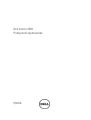 1
1
-
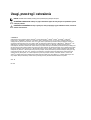 2
2
-
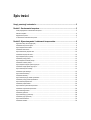 3
3
-
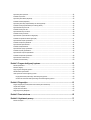 4
4
-
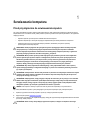 5
5
-
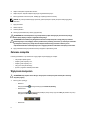 6
6
-
 7
7
-
 8
8
-
 9
9
-
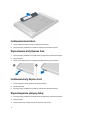 10
10
-
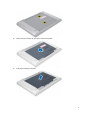 11
11
-
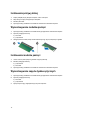 12
12
-
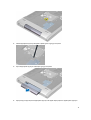 13
13
-
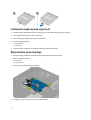 14
14
-
 15
15
-
 16
16
-
 17
17
-
 18
18
-
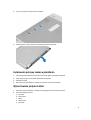 19
19
-
 20
20
-
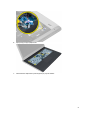 21
21
-
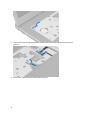 22
22
-
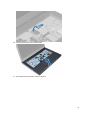 23
23
-
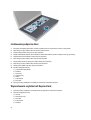 24
24
-
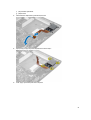 25
25
-
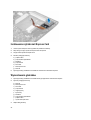 26
26
-
 27
27
-
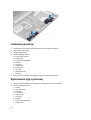 28
28
-
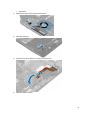 29
29
-
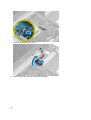 30
30
-
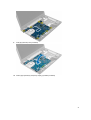 31
31
-
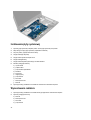 32
32
-
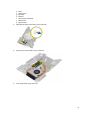 33
33
-
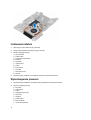 34
34
-
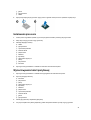 35
35
-
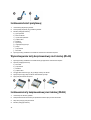 36
36
-
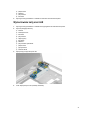 37
37
-
 38
38
-
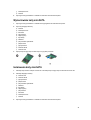 39
39
-
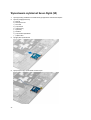 40
40
-
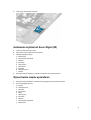 41
41
-
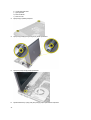 42
42
-
 43
43
-
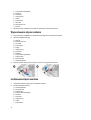 44
44
-
 45
45
-
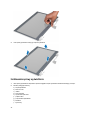 46
46
-
 47
47
-
 48
48
-
 49
49
-
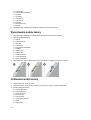 50
50
-
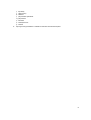 51
51
-
 52
52
-
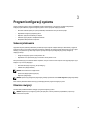 53
53
-
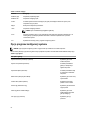 54
54
-
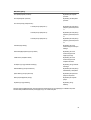 55
55
-
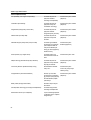 56
56
-
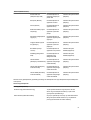 57
57
-
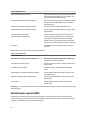 58
58
-
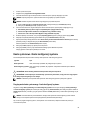 59
59
-
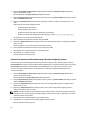 60
60
-
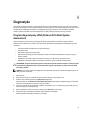 61
61
-
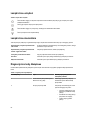 62
62
-
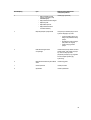 63
63
-
 64
64
-
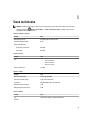 65
65
-
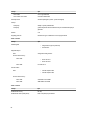 66
66
-
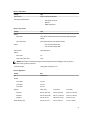 67
67
-
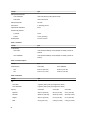 68
68
-
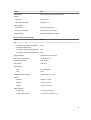 69
69
-
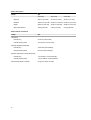 70
70
-
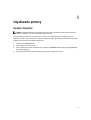 71
71
Dell Vostro 3560 Instrukcja obsługi
- Kategoria
- Notebooki
- Typ
- Instrukcja obsługi
Powiązane artykuły
-
Dell LATITUDE E6320 Instrukcja obsługi
-
Dell Vostro 1440 Instrukcja obsługi
-
Dell Vostro 1440 Instrukcja obsługi
-
Dell Precision M6700 Instrukcja obsługi
-
Dell Vostro 3360 Instrukcja obsługi
-
Dell Vostro V131 Instrukcja obsługi
-
Dell Precision T3600 Instrukcja obsługi
-
Dell Precision T5600 Instrukcja obsługi
-
Dell Vostro 3550 Instrukcja obsługi
-
Dell Vostro 3460 Instrukcja obsługi